用對地方才能安心使用應該要有的固態硬碟使用觀念
隨著AMD及Intel主機板晶片組都有原生支援SATA 6Gbps介面的現在,固態硬碟廠商大多已推出新產品在市場上了,也造成一波SATA 3Gbps介面產品大降價,詳細到賣場走一圈,64GB的產品售價大約都在3千出頭,甚至
還有下殺到2千多的,實在是入手固態硬碟的好時刻。不過當有更多人使用固態硬碟之後,也就會有越多的問題產生:「為什麼我換上之後卻沒有特別順暢的感覺?固態硬碟是不是很容易壞掉?…」。雖然固態硬碟比起傳統硬碟來說有更好的資料傳輸及小檔案處理能力,但是其儲存特性也完全與傳統硬碟不同,使用上其實也有許多應該注意到的小地方,在良好的環境下使用以及用在正確的地方,固態硬碟才能正常發揮其效能及擁有較長的使用壽命。
■ 快閃記憶體的寫入壽命
快閃記憶體的資料紀錄方式是使用不同的電荷值來表現出0與1的差別,SLC類型的NAND快閃記憶體每一儲存單位只能記錄兩種電荷值,用來呈現0或1,而MLC類型的則能記錄四種,因此可以呈現出11、10、01、00的變化。使用電荷來紀錄資料,當寫入達到一定的次數之後,就可能會發生電荷值無法變更或是遺失的狀況。
在固態硬碟裡所有記憶體的資料儲存單位都被寫入過就稱做完成一次寫入循環,因此當總容量越大,寫入循環要完成的時間就越長。目前常用的25nm製程MLC NAND FLASH大約可以有3000~5000次的寫入循環壽命。這樣的次數比起傳統硬碟來說,似乎顯得有點少,再加上控制器雖然有寫入次數平均化的控制功能,而實際上對於資料存放的管理往往並不是那麼地理想,所以固態硬碟的使用壽命問題還是會一再被討論。
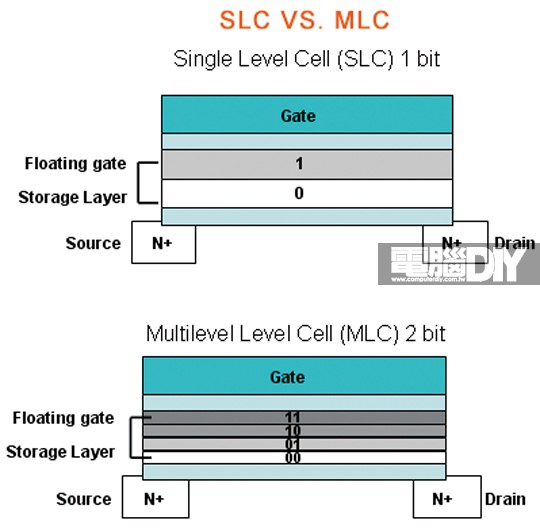
圖 / SLC只能記錄單一的電壓值來表現0或1,而MLC則能記錄四種不同的電壓值來表現11、10、01、00。
■ 固態硬碟的寫入方式
快閃記憶體除了壽命問題之外,其寫入方式也稍微有些複雜,在進行資料寫入時是以1 page(4KB)為單位,而要抹除則是以1 block(512KB)為單位,當記憶體裡已經存有資料而要更動它時,就不能只進行4KB的寫入方式,而必須將整個512KB的block讀到快取記憶體裡,並進行更動部分的改變,等待控制器將原本的block區域抹除之後才能夠重新記錄新的資料,因此在複寫的過程中其實也夾帶著資料讀取及快取記憶體大量運作的程序在,因此寫入效能可能會減少到初始狀態的一半以上。
■ 4KB對齊?
在Windows的作業系統中,NTFS磁碟格式的預設叢集(資料最小儲存單位)大小為4KB,正好與快閃記憶體的1 page相同,作業系統在切割硬碟磁區時會在前頭保留一部分空間來記錄分割表等資料,但像是Windows XP這種較老舊的系統,起始磁區就不會剛好從4KB的倍數開始而是從31.5KB之後來規劃,相差512Byte,這樣會有一個問題,那就是在資料寫入時,都會多更動到一個4KB page,在進行抹寫時也有可能會多更動到一個512KB的block,這樣一來不只效能會下滑,也會增加多餘的寫入次數。
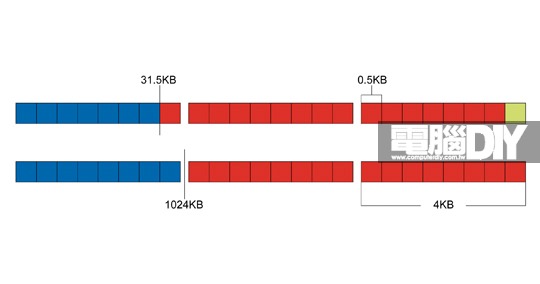
圖 / 起始磁區沒有對齊4KB的倍數,那就會有每次寫入會多影響到一個4KB page的情形。
■ 給予固態硬碟良好使用環境
由以上幾點可知,其實固態硬碟使用上許多該注意的地方都與快閃記憶體的特性有關,而到底該讓固態硬碟在怎樣的環境下使用才會有正常的效能及壽命?以下幾點是很重要的。
● SATA模式
如果是本刊的讀者一定對上一期的SATA模式介紹有相當的印象,在AHCI(Advanced Host Controller Interface,進階主機控制器介面)模式之下,才能夠開啟許多進階SATA功能,尤其是像Windows 7這種較新的作業系統,對於固態硬碟的優化也較多,那就一定要在AHCI模式才能正常存取。
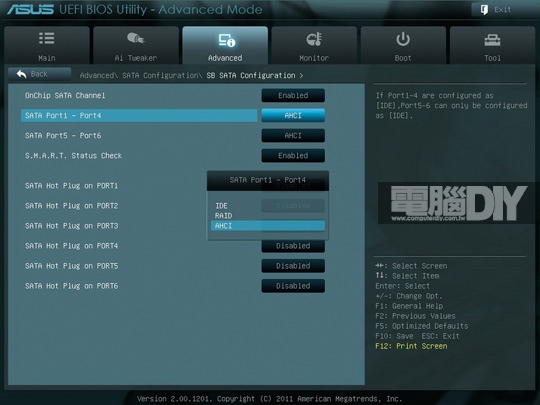
圖 / 在安裝作業系統碟之前請記得將SATA改為AHCI模式
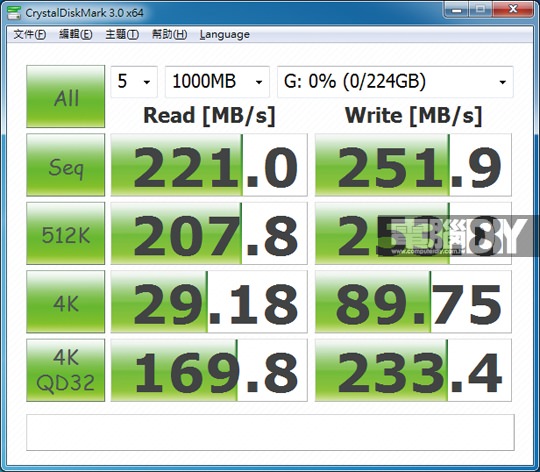
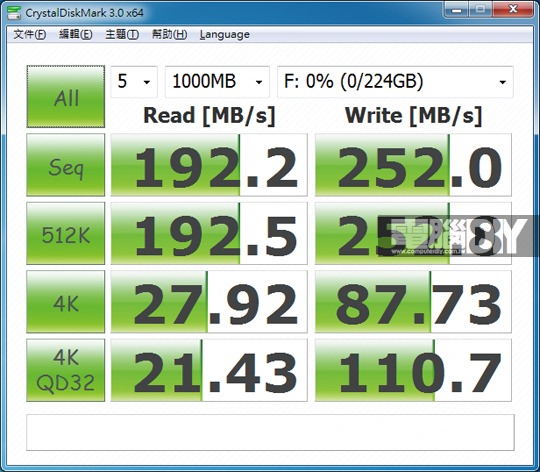
圖 / 左方是AHCI模式,右方是IDE模式,相較之下可發現SATA模式對於固態硬碟的效能影響很大!
● 作業系統的選擇
固態硬碟這種產品直到最近幾年才比較興起,而這種新時代的東西,小編真的建議不要使用在較老舊的作業系統上,尤其是壽命已經將近十年的Windows XP。而前述提到的4KB對齊問題在目前主流的Windows 7系統上就不會發生,因為起始磁區是1024MB之後。且Win 7的Trim指令也可以防止寫入效能衰退,在刪除資料的同時,會將這些資料標記起來,而固態硬碟的控制器就會找時間來將這些區域抹除,因此下一筆新資料就可以正常寫入不用等待。
● 額外的調教軟體
另外就是系統優化的部分,使用SSD Tweaker這個軟體就可以對Windows系列作業系統來調教到較為適合固態硬碟運作的狀態,就算是不知道那些選項是做什麼用的也只要按下自動調教就一切OK。

圖 / 按下Auto Tweak Settings可以直接進行預設的優化,Superfetch的功能將會被關閉。
■ 善待固態硬碟才能有好的使用壽命
固態硬碟的效能到底有沒有正常運作,經由測試軟體並與其他人的成績做比較就可以去發現到,但是使用壽命這種事情卻很難講,購買電子類的產品運氣不好時總是會抽到籤王,而且每個使用者的習慣也都不同,所以零組件的使用壽命當然也就落差很大。經過小編這次介紹的這幾點,希望有在使用固態硬碟的讀者們能夠更加知道要怎樣對待及使用它,期許各位在使用固態硬碟時都可以有良好的感受及使用經驗。
臉書留言